Instalacja, usuwanie i aktualizacja programu Outlook

- 3749
- 375
- Pan Ludwik Żak
Wstęp
Tak więc nasz drogi czytelnik chciał dowiedzieć się, jak usunąć, wyłączyć, zainstalować, aktualizować lub przywrócić prognozy na jego komputerze lub laptopie. Oczywiście możesz łatwo znaleźć swoją pomoc i samodzielnie wykonać którekolwiek z tych działań, bez kontaktu z Mistrzem w specjalistycznym centrum.

Program Microsoft Outlook jest częścią standardowego pakietu programu Microsoft Office Office
Należy pamiętać, że w niektórych przypadkach (podczas pobierania plików z Internetu i aktualizacji) będziesz potrzebować możliwości wprowadzenia sieci globalnej. Zadbaj o ruch, jeśli nie masz nieograniczonego planu taryfowego, ale taryfą z określoną stałą ilością danych do pobrania.
Instalacja Microsoft Outlook
Jeśli chcesz wiedzieć, jak zainstalować program Outlook, który jest produktem pakietu Microsoft Office, musisz postępować zgodnie z określoną instrukcją, aby nie popełnić żadnych błędów. A więc zacznijmy:
- Najpierw musisz kupić lub pobrać cyfrową wersję pakietu biurowego Microsoft. Możesz kupić wersję pudełka od oficjalnych dystrybutorów w swoich sklepach w mieście. Na przykład m.Wideo, Eldorado, DNS i inni przedstawiciele. Jeśli chcesz pobrać kopię Internetu, możesz skorzystać z oficjalnej strony firmy, w której łatwo jest znaleźć stronę do pobrania pakietu. Należy pamiętać, że biuro jest oferowane przez użytkowników w opłacalności. Dlatego wybierz dla Ciebie najbardziej odpowiedni plan taryf i zapłać za zakup. Należy pamiętać, że jeśli potrzebujesz tylko programu Outlook, pobierz go osobno.
- Więc teraz masz dysku instalacyjny, dysk flash lub obraz pobrany z Internetu. W tym drugim przypadku będziesz musiał napisać obraz na zewnętrznym medium (DVD-R, DVD-RW) lub skorzystać z usług specjalnych narzędzi, które pozwalają utworzyć dysk wirtualny. Takie programy obejmują dość popularną i wygodną aplikację Deamon Tools. Zasadniczo wstawiamy dysk instalacyjny do dysku lub uczynamy obraz z wirtualnego medium.
- Na samym początku będziesz mieć powitalne okno Microsoft, które przygotuje Cię do instalacji oprogramowania. Po podpowiedzi w oknie dialogowym możesz łatwo skonfigurować parametry, którymi jesteś zainteresowany. Kliknij „Dalej” i poczekaj na koniec procesu instalacji.
- Po instalacji może być wymagane przeładowanie komputera. Teraz możesz korzystać ze wszystkich usług oferowanych przez narzędzie. Gratulujemy ci, ponieważ w tak łatwy sposób byłeś w stanie niezależnie zainstalować program Outlook na swoim komputerze lub laptopie.
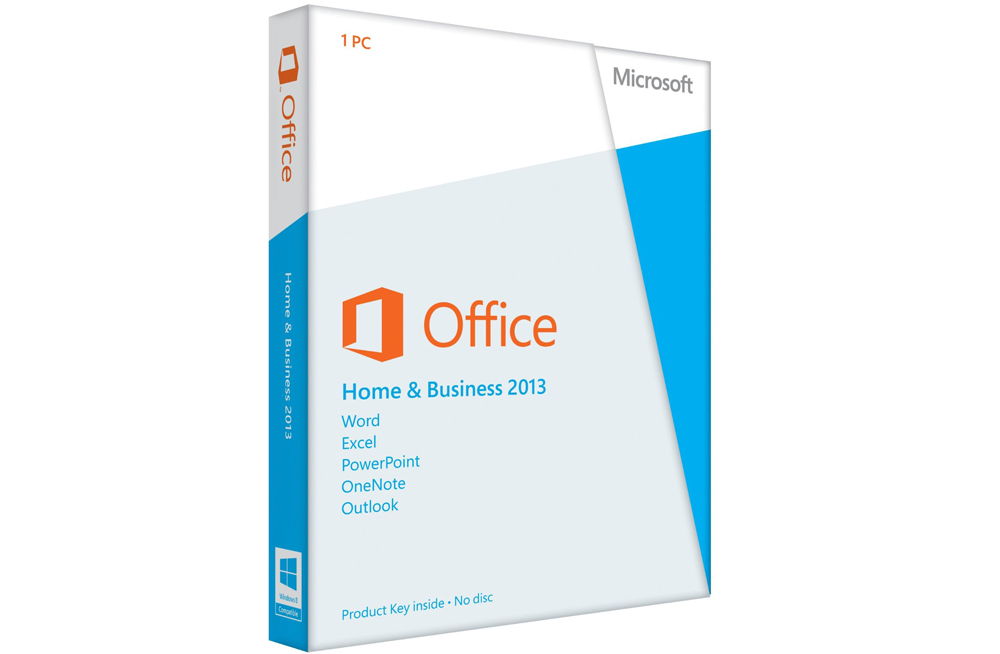
Usuwanie Microsoft Outlook
Możesz usunąć program Outlook tak łatwo, jak instalacja programu Outlook. Dlatego zróbmy to razem:
- Kliknij przycisk „Start” na dolnym pasku narzędzi i przejdź do zakładki „pasek narzędzi” po prawej stronie.
- W akapicie „Program” będziemy musieli wybrać usuwanie programu. Wybierz z lewym przyciskiem myszy.
- Na wyświetlonej liście musisz znaleźć narzędzie Microsoft Outlook, jeśli jest ono zainstalowane osobno i kliknij przycisk „Usuń” na górnym pasku narzędzi narzędzi. Jeśli Outluk jest w ogólnym pakiecie programów biurowych, kliknij Microsoft Office i kliknij „Zmień”. Tak więc, jak potrafisz zrozumieć, nasza mini -instruktaż była nieco podzielona na dwie części: gdy Ustawa jest zainstalowana osobno, a druga - gdy wejdzie do ogólnego pakietu biura.
- W pierwszym przypadku po prostu śledzimy wskazówki na ekranie komputera lub laptopa i po prostu usuwamy naszą narzędzie.
- W drugim przypadku będziesz musiał trochę popracować. Kliknięcie „Zmień” wywołujemy menu programu instalacyjnego. Domyślnie istnieje wybór przy pierwszym akapicie „Dodaj lub usuń komponenty”. Pozostawiamy to tak, jak jest i kliknij „Kontynuuj”. Na rozwijającej się liście aplikacji biurowych szukamy naszych perspektyw. Kliknij małą strzałkę z lewym przyciskiem myszy, a następnie wybierz element „Komponent nie jest dostępny”, a następnie kliknij przycisk w prawym dolnym rogu.
- Teraz musisz poczekać, aż ustawienie zostanie zakończone. Ten proces zajmuje trochę czasu. Dlatego możesz odejść na chwilę i zrelaksować się, organizując dla siebie krótką przerwę.
- Gotowy, byłeś w stanie wyłączyć programy na swoim komputerze lub laptopie.
Aktualizacja Microsoft Outlook
Możesz zaktualizować program Outlook za pomocą systemu operacyjnego Windows 7 wbudowanym w centrum aktualizacji:
- Uruchom panel sterowania już znany przez menu Start.
- Przechodzimy do elementu „System i bezpieczeństwo”, w którym zobaczysz centrum aktualizacji na liście.
- W tym centrum wyszukiwanie aktualizacji będzie dostępne. Kliknij ją.
- Gdy system zakończy wyszukiwanie, zainstaluj aktualizacje specjalnie dla programu Outlook, zwracając je do kleszczy. Gotowy! Możesz rozpocząć aktualizację.
Należy pamiętać, że aktualizacja programu Outlook nie będzie zupełnie aktualizowana. Oznacza to, że otrzymasz nowe komponenty dla istniejącej wersji programu. Jeśli masz program Outlook 2010, aktualizacje będą dla tego. Jeśli chcesz na przykład ustawić Outlook 2016, będziesz musiał pobrać nowy obraz lub kupić nowy dysk instalacyjny.
Przywrócenie programu Microsoft Outlook
Przejdźmy teraz do przywrócenia programu Outlook:
- Przechodzimy do panelu sterowania komputerowego i znajdujemy „programy usuwania”.
- Na liście zainstalowanych aplikacji szukamy Microsoft Office.
- Kliknij go za pomocą lewego przycisku myszy, a następnie zgodnie z przyciskiem „Zmień” na górnym pasku narzędzi.
- Pojawi się okno instalacji pakietu biurowego. Wybierz „Dodaj lub usuń komponenty”. Na nowej liście, którą otworzyliśmy, szukamy Microsoft Outlook i klikamy małą czarną strzałkę w pobliżu rysowanego dysku. W mini-uderzeniu kliknij „Uruchom z mojego komputera”.
- Następnie kliknij „Kontynuuj” lub „dalej” w prawym dolnym rogu i poczekaj na koniec procesu regulacji. Ta akcja może zająć trochę czasu, więc nie spiesz się wydarzeń.
- Po zakończeniu może to zająć ponowne uruchomienie komputera lub laptopa. Następnie możesz kontynuować współpracę z Organizatorem Outk.
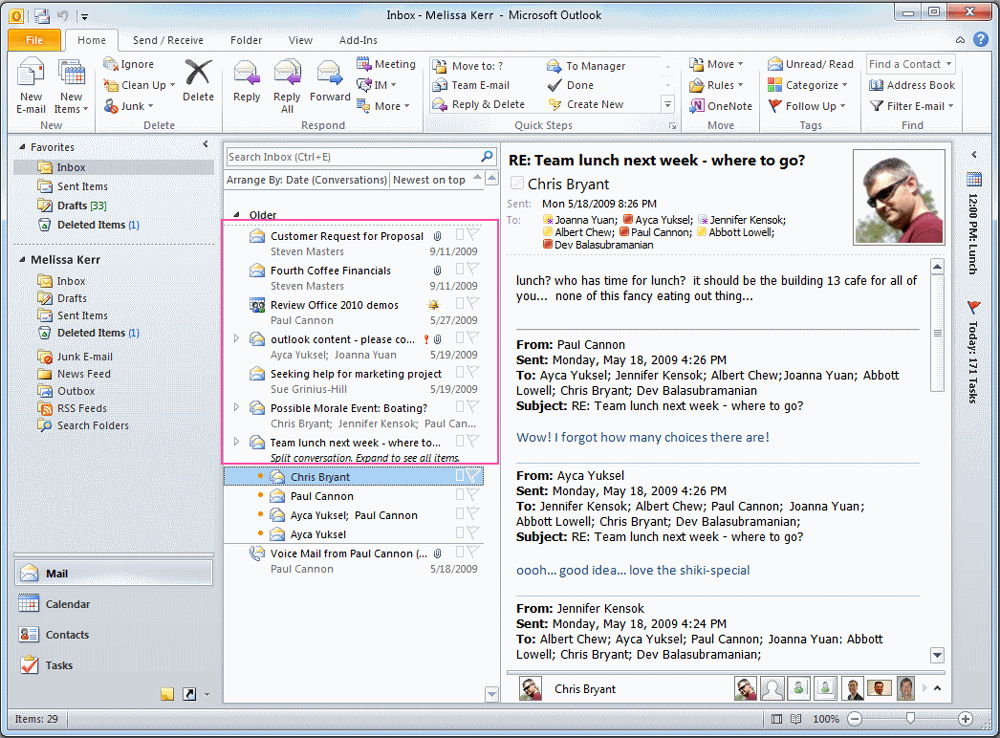
Podsumujemy
Przyjaciele, dzisiaj omówiliśmy wiele problemów. Nauczyłeś się, jak usuwać, wyłączać, instalować, aktualizować lub przywracać programy prognozy na komputerze lub laptopie. Jak widać, nie jest to całkowicie trudne do zrobienia, ponieważ nie musisz kontaktować się z panami, przyjaciółmi, krewnymi i prosić o pomoc. Masz wystarczającą siłę do niezależności. Mamy nadzieję, że po raz pierwszy odniosłeś sukces. Jeśli nagle, z jakiegoś nieznanego powodu, wystąpiła awaria i coś poszło nie tak, możesz już dołączyć alarm i skontaktować się z specjalistycznymi centrami diagnostycznymi komputerowymi. Nie zapomnij podzielić się swoim doświadczeniem i opinią w komentarzach.
- « Oprogramowanie układowe lub miga prefiks MAG-250
- Eliminacja błędów dostępu do folderu sieciowego »

